
Java数据源是指由用户通过二次开发,编写IJavaQueryData接口实现类,以实现自定义数据结构的一类数据源。
Java数据源不同于关系数据源和多维数据源之处为:没有一个物理的数据库存储其字段和数据。但它可以通过类将任意一个含有数据的文件或报表通过解析后,运用到Smartbi中。
上图显示了从Java数据源到分析报表定制的整个流程,其中红色虚线标识的部分为新建Java数据源连接的流程。
Java数据源等同于一个分类目录节点,用于存储Java查询对象,因此在新建Java数据源连接的流程中,“新建Java查询对象”为新建Java数据源连接的核心环节。

新建Java数据源相当于新建一个Java数据源的分类目录节点。
操作入口
Java查询对象是指通过加载并解析用户自定义的类文件而获取的结果,包括参数和结果集,是进行Java查询所需的对象。
新建Java查询对象即是配置自定义类名和获取参数与结果集的过程。
操作入口
“Java查询对象管理”界面介绍
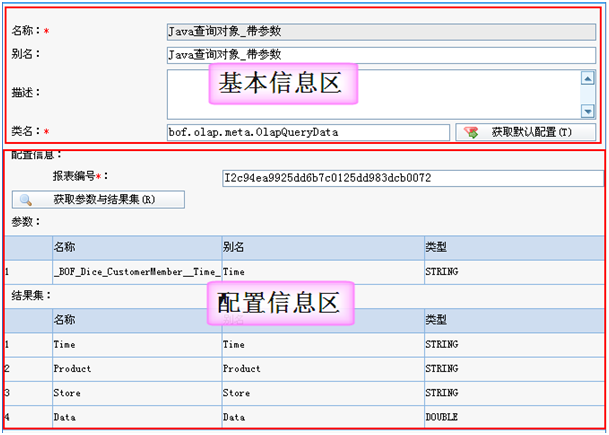
上图是一个显示了完整信息的“Java查询对象管理界面”,该界面主要分为如下几个区域:
说明
下面,我们将以产品示例中已有的一个类“bof.olap.meta.OlapQueryData”来演示如何新建Java数据源连接。
示例库中的类“bof.olap.meta.OlapQueryData”用于实现重新定义Smartbi中的多维分析重新构建成二维的表结构。
新建Java数据源连接,请执行下列操作:
(1) 在功能切换区中单击 定制管理 进入“定制管理”界面。
(2) 在“定制管理”界面的 数据管理 > 数据源下右键菜单中选择 新建 > Java数据源,进入“Java数据源管理”界面。
(3) 在“Java数据源管理”界面中输入名称为“JAVA数据源”,单击 保存 按钮,则资源目录区中显示Java数据源节点。如下图所示:
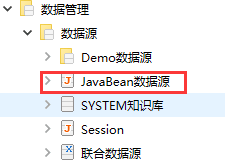
(4) 在“JAVA数据源”的右键菜单中选择 新建Java查询对象,进入“Java查询对象管理”界面。
(5) 在“Java查询对象管理”界面输入名称为“Java查询对象_带参数”,在类名中输入“bof.olap.meta.OlapQueryData”,单击 获取默认配置 按钮,由于该类需要传入一个多维分析的报表ID,因此显示“报表编号”的配置信息。如下图所示:
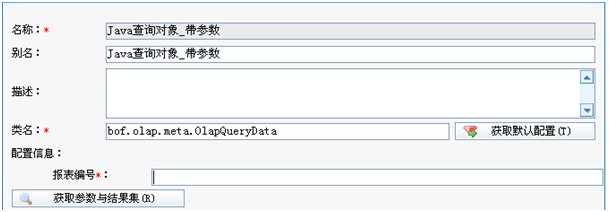
(6) 单击功能切换区的 定制 > 展现定制,进入“展现定制界面”,在资源目录区中选择任一多维分析,在该多维分析的右键菜单中选择 属性,弹出“资源属性窗口”,复制该属性窗口的“节点ID”信息。
(7) 返回 管理 > 系统管理,将以上步骤复制的多维分析的“节点ID”信息粘贴到“类名”的文本框中。
(8) 在“Java查询对象管理”界面单击 获取参数与结果集 按钮,根据传入的多维分析ID解析类后返回相应结果。如下图红色区域所示:
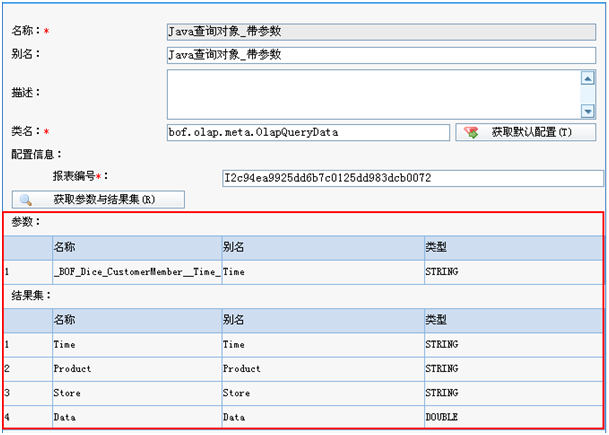
从上图中发现,多维分析被解析成新的表结构:一个参数“Time”,四个字段,即“Time”、“Product”、“Store”和“Data”。
(9) 在“Java查询对象管理”界面单击 保存 按钮,成功新建Java数据源连接。在资源目录区中显示效果如下:
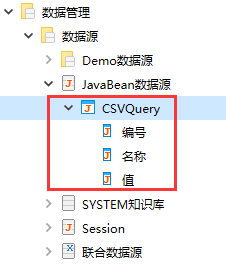
该Java查询对象可以用于定制Java查询。